

通过欧姆龙PLC和RFID来构建Ethernet IP控制系统
今日头条
描述
时代在发展,技术层面日新月异,没有一个统一的标准使得各大厂商都根据自己的产品使用不一样的通信协议,例如西门子常用Profinet,欧姆龙常用Ethernet IP,大量品牌使用的Modbus TCP,使得工控人在工程项目中时常因设备更新换代而苦恼于通信问题。
据小编了解,欧姆龙PLC常用的Ethernet IP协议经常让工控人头大,本期小编就围绕这个Ethernet IP,搭建一个PC-PLC-RFID的系统来详细讲讲Ethernet IP的组态问题。先来选择系统使用的硬件,选择了在市面上常见的两种型号欧姆龙PLC,CP1L和CJ1M,支持网口和串口通信。RFID选择晨控高频读写器,支持Ethernet IP协议,软件就使用欧姆龙自己开发的编程软件CX-ONE。
软件:CX-Programmer;PLC:欧姆龙CP1L、欧姆龙CJ1M;读写器:CK-FR08-E01高频RFID;交换机:标准POE交换机(带智能检测功能);电源:24V直流电源。
首先将PC、PLC、交换机、读卡器通过以太网口相连接,如下图所示,然后在PC和欧姆龙PLC之间建立连接。
一、直接连接
第一步:PC上打开CX-Programmer编程软件,点击CP1L以太网在线
第二步:选择HUB连接,这时候PLC的IP地址会自动显示
第三步:为防止IP地址错误,需要手动确认,点击浏览
第四步:选择对应的PLC地址后点击OK

点击连接后如果PLC内部有写入程序则会弹出一个提示框,选择“是”则会上传PLC内部程序到软件界面以供编辑,选择“否”则不会上传程序,只是打开程序编辑界面。到了这一步就已经完成PC和PLC的连接了,另外也可以使用新建项目的方法来连接PLC。
二、新建项目后连接
第一步:左上角选择“文件”》“新建”,在新建项目栏选择对应的PLC类型,比如“CP1L-E”
第二步:CPU大类下还会分为各种类型的CPU,选择对应型号即可
第三步:网络类型选择“Ethernet”设定使用默认值即可,最后点击确定生成项目文件
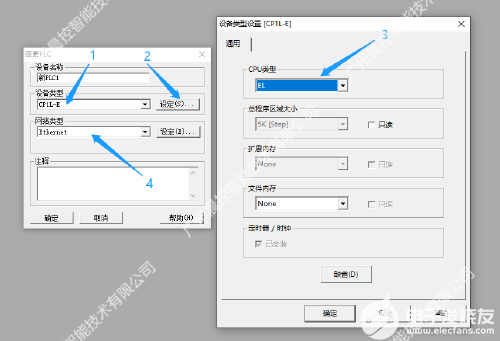
在生成的项目中点击连接,确认后即可连接到PLC,之后就可以对PLC程序进行修改调试。

三、对程序修改后连接
如果您手头上有例程或者完整的欧姆龙PLC程序,可以直接打开至项目界面,通过双击项目名称和“设置”更改工程文件的型号,再次点击连接也可连接到PLC。

Ethernet IP网络组态
接下来对读卡器进行组态,首先要安装EDS文件,这是我司针对欧姆龙开发的读写器模块,用于PLC的组态过程,通过这个模块用户才可使用Ethernet IP连接读写器。打开欧姆龙编程软件中的Network Configurator,点击EDS File,选择install选项导入我司开发的EDS文件,导入成功后可以看到左侧项目栏出现了CKReader读写器模块。

打开购买产品时配套的例程,连接至PLC,双击“IO表和单元设置”,右键选择“只启动”。

在弹出的选择特殊程序中选择“Network Configurator”,这时就启动了我们刚才安装EDS的程序,在这个程序中我们对其进行组态。在Ethernet IP组态网络中添加对应的PLC型号和代表读写器的模块,右键修改组态的地址以匹配我们的PLC。
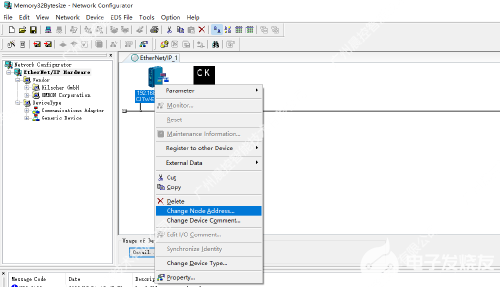
双击读写器模块设置映射空间,必须和读写器匹配,否则会组态失败。

双击PLC模块,选择“Tag Sets”,点击下方的“New”,分别在“IN/OUT”新建和映射空间大小匹配的项目。

回到“Connection”,点击注册将生成数据导入下方栏目。

在下方栏目中双击打开设置,注意选择相匹配的映射空间大小,点击ok确认设置。
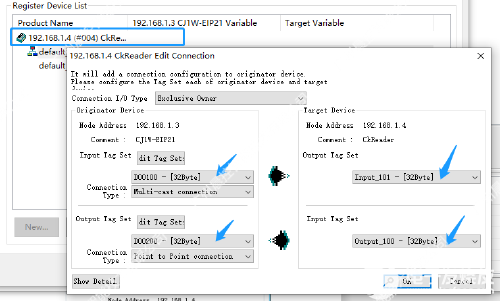
最后将配置和PLC程序下载到PLC内部运行就组态完成了,读写器需断电重连,路灯亮起说明连接成功。现在我们来看看程序,这是例程中读标签的部分程序,每一个指令都有注释,非常方便客户移植和二次开发。

此类标签的内部寄存器的0x00~0x03为UID码,这是出厂码,全球唯一,不可更改,0x04~max是用户读写数据区。程序中的操作地址#4即代表对0x04开始操作,数据长度为从0x04开始的4个寄存器,03命令代表读,06命令代表写,将相应的命令发送到读写器,读写器就会完成读写操作。

fqj
-
欧姆龙plc接线图2008-02-21 14105
-
PLC四层电梯自动控制系统课程设计报告_欧姆龙_武汉工程大学版2016-06-17 884
-
欧姆龙PlC仿真软件2016-12-16 1331
-
欧姆龙PLC远程控制实例2018-08-16 11799
-
欧姆龙PLC技术2020-09-11 5933
-
欧姆龙plc加密资料分享2022-07-29 714
-
欧姆龙PLC如何通过PLC云网关实现远程上下载和维护操作2022-12-12 1446
-
三菱PLC与欧姆龙PLC通讯2023-04-20 1251
-
EtherNet IP转PROFINET网关连接西门子与欧姆龙方法2023-07-02 969
-
欧姆龙plc有哪些型号有什么分别2024-06-11 3090
-
欧姆龙plc之间怎么通讯2024-06-11 4628
-
欧姆龙plc的h和w区别2024-06-11 1475
-
欧姆龙的PLC编程软件有哪些?2024-10-18 1224
-
在 MODBUS RTU 转 EtherNet/IP 网关协助下森兰变频器与欧姆龙系统通讯设定配置案例2024-12-12 143
全部0条评论

快来发表一下你的评论吧 !

